iPhone iOS 13 降級/回復 iOS 12 方法
愛倫
分享這篇文章
iOS 13 降級/回復 iOS 12
大家好,由於愛倫愛嚐鮮,在 iOS 13 出來立刻就裝上了,裝上後,不知道為何電池像發狂似的一直往下降,感覺幾分鐘就降 1,中午出去買便當大概10幾分鐘,電量從 26 降到 13,感覺像是水一直往上淹,快把愛倫淹到不能呼吸,於是吃飽飯後立馬決定降級,但看了網路上的教學試了2次都沒成功,最後終於成功後,決定把降級/回復過程寫下來分享大家。
以下就是降級/回復步驟
- 先確認升級到 iOS 13 前是否有在 iOS12 先備份,如果沒有的話,那就不用往下看了,或者只能等 iOS 13 再出其他版本
關閉 find my iphone,
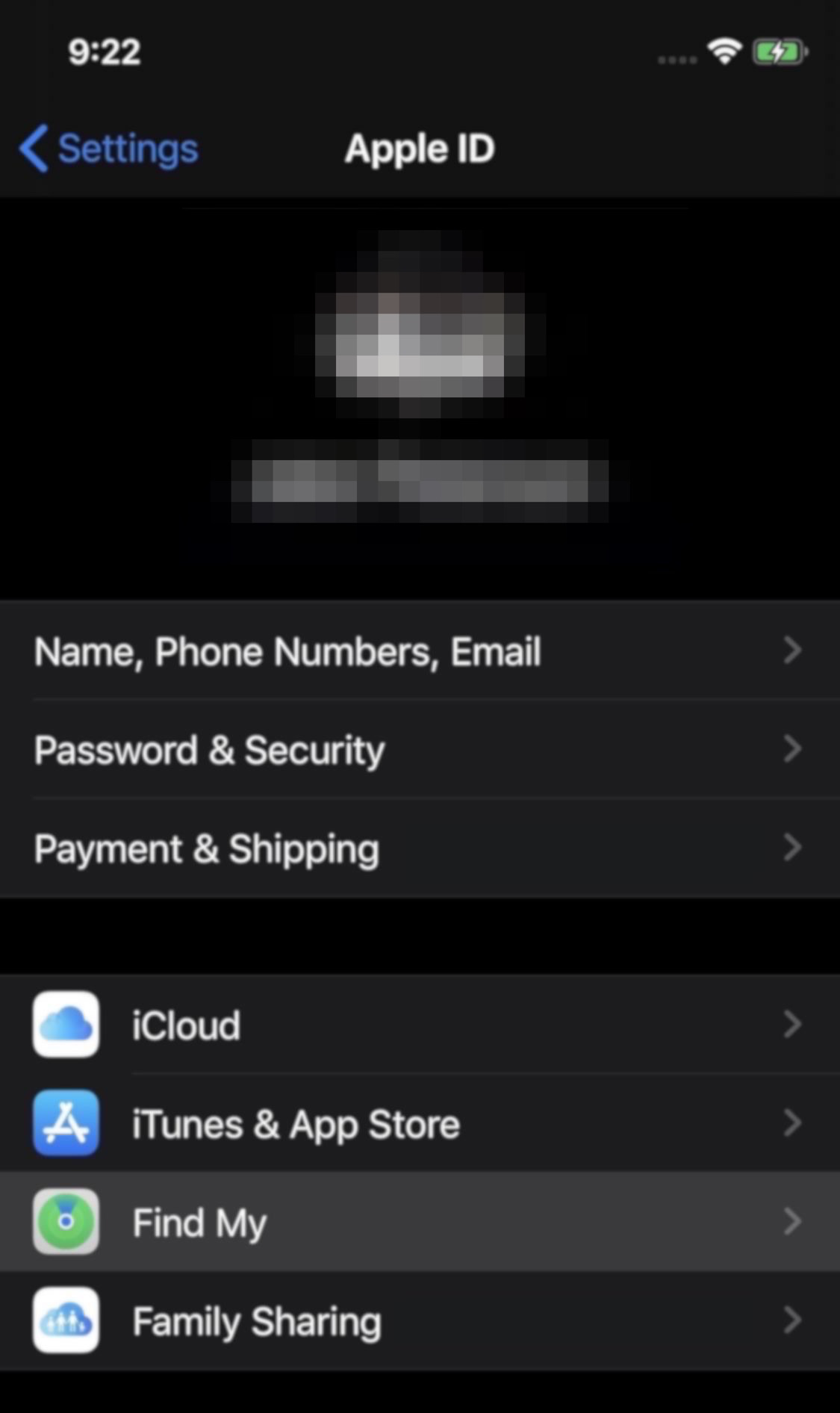
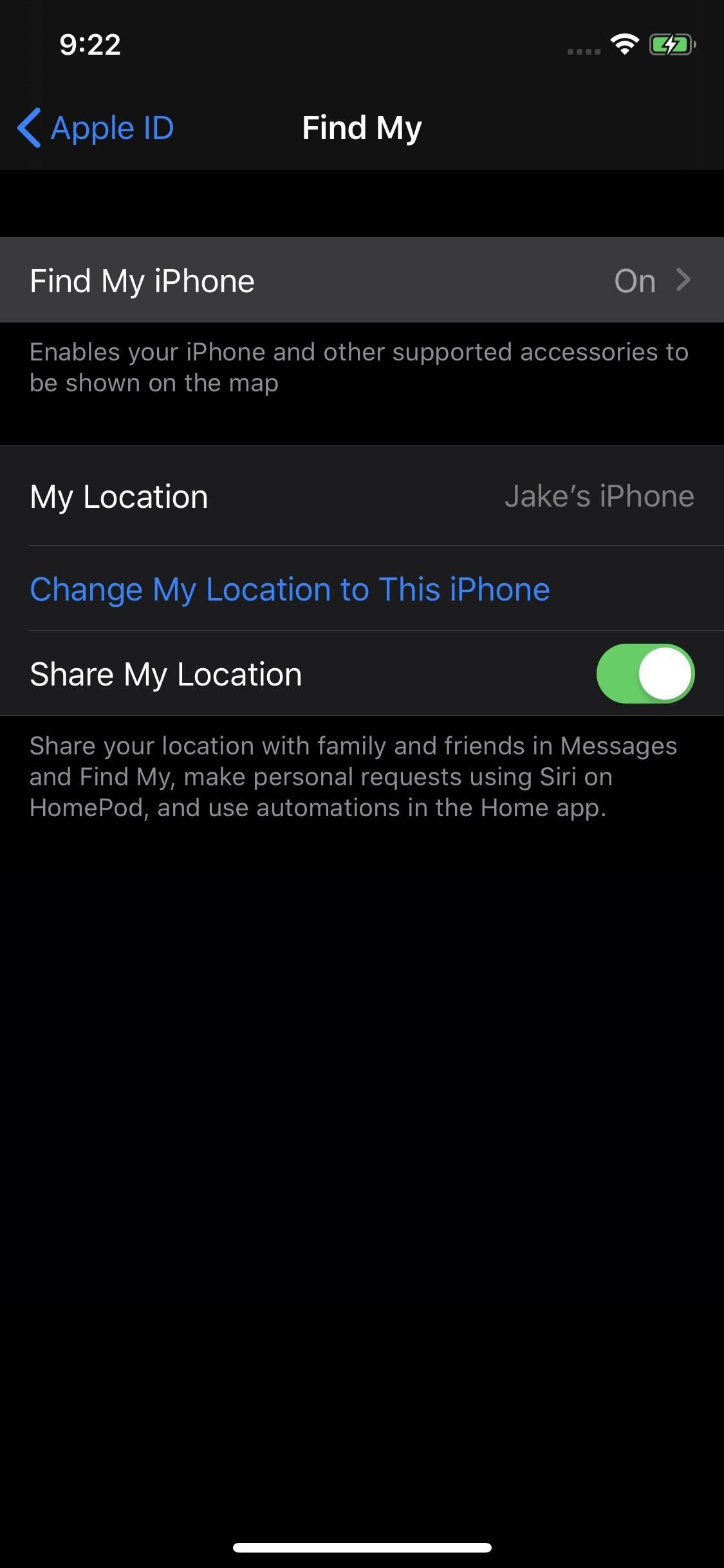
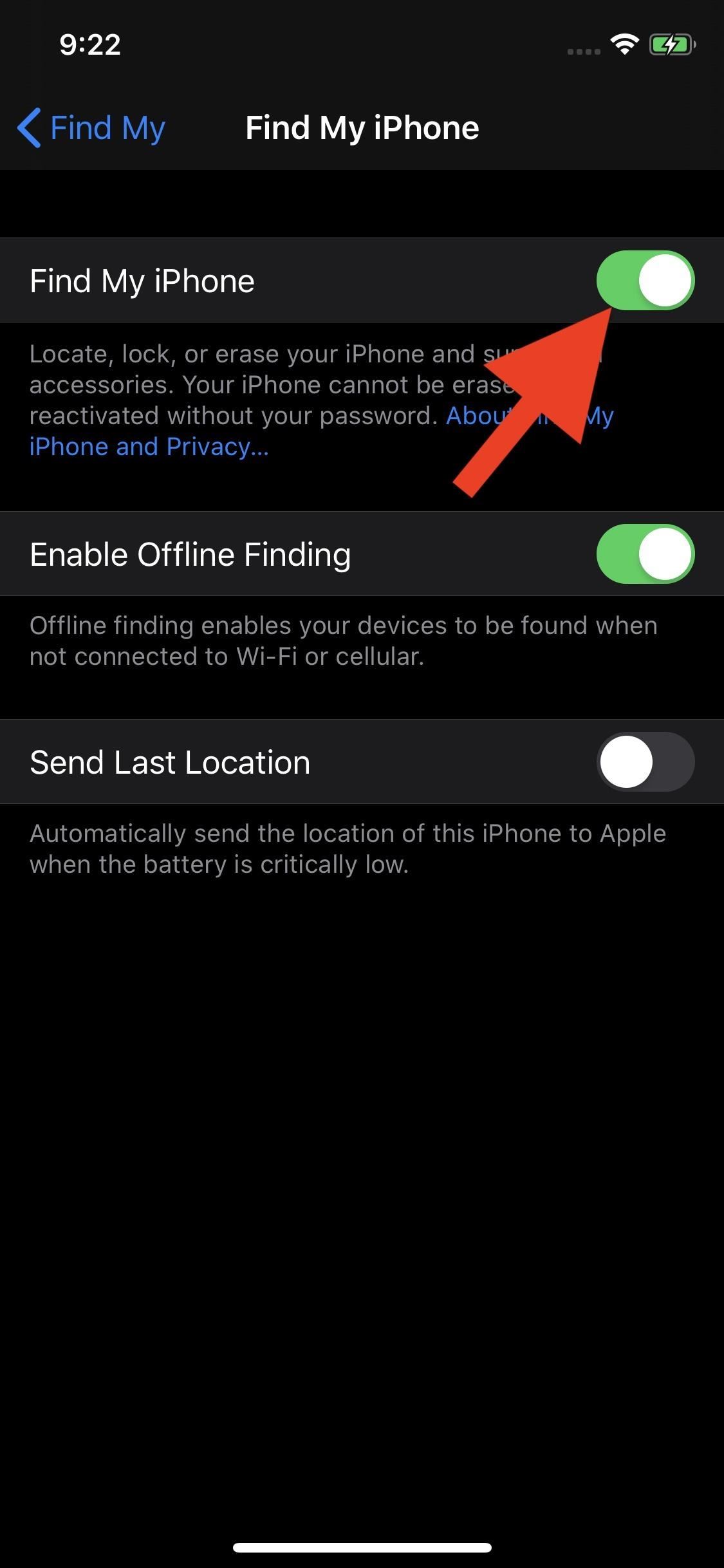
下載 iOS 12 版本。之前其他網站都沒人這樣說,害我回復好多次。
以下為各種手機下載 iOS 12 的連結
iPhone XS
iPhone XS Max
iPhone XR
iPhone X
iPhone 8
iPhone 8 Plus
iPhone 7
iPhone 7 Plus把 iphone 連接上電腦(電腦要先裝好 itunes 歐),要在 itunes 裡面先看到自己的手機,點選自己的手機
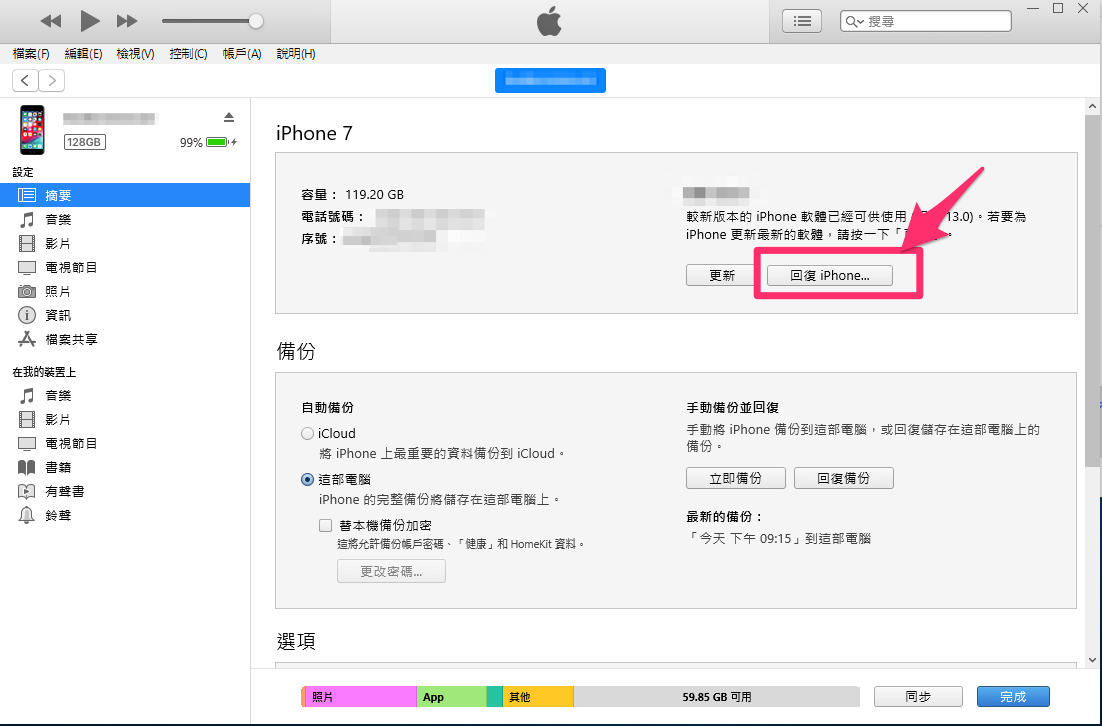
- “準備”按下回復按鈕(很重要,如果在 windows 要先按下 shift,如果在 mac 電腦則須先按下 Option 按鈕),這時候同時再按下“回復”,應該會彈出視窗讓你選擇檔案,恭喜你,快完成了。此時去選擇剛剛下載的檔案 (ipsw)
此時會出現視窗顯示要回復到 iOS 12.4.1 就對了,勇敢的按下回復吧。
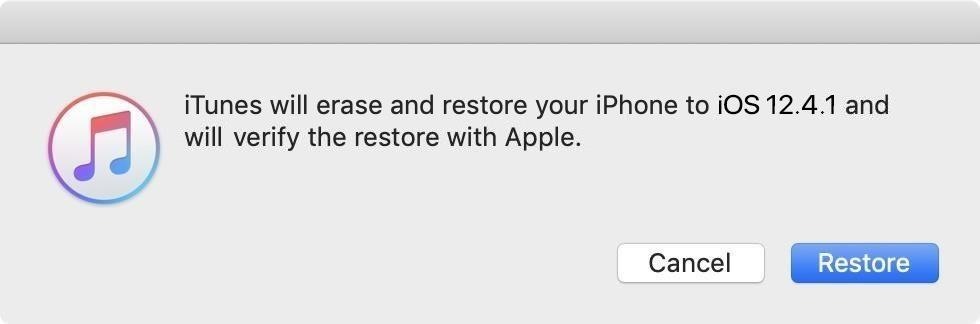
這時候你手機就會回復到 iOS 12.4.1,但此時你 iphone 還是空的,在點選從 iTunes 備份回復,有耐心等下去恭喜你完成了。
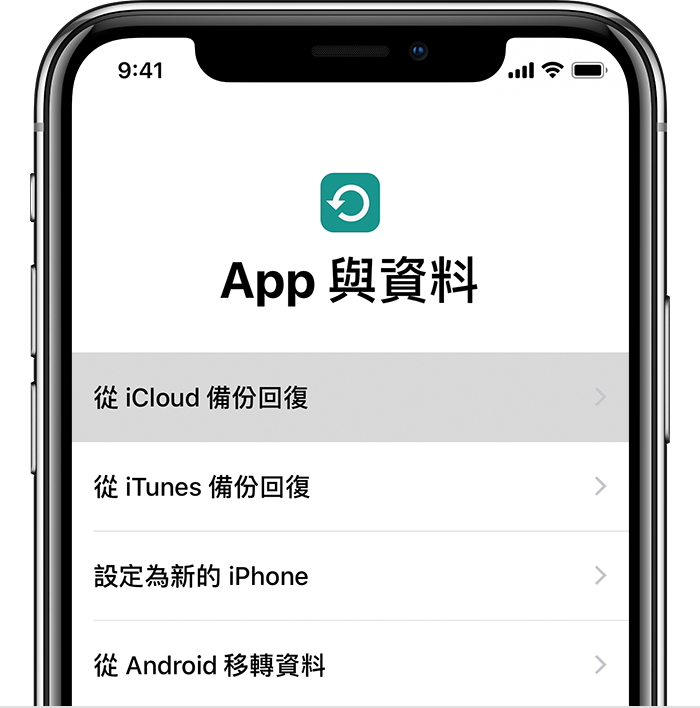
很抱歉,因為愛倫已經從 iOS 13 回復到 iOS 12 所以裡面圖片都是從其他網站拿來的,如果有冒犯處,請跟愛倫說,會馬上下掉。

文章回應
Facebook 回應